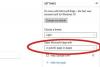Zasluga slike: Ethan Miller/Getty Images News/Getty Images
Linksys usmjerivači su uređaji koji dijele računala i pisače preko mreže. Na usmjerivač možete spojiti bilo koji stroj, uključujući pisač Canon. Linksys usmjerivači imaju uslugu koja se zove poslužitelj za ispis koji vam omogućuje povezivanje pisača i njihovo korištenje s bilo kojeg stroja na mreži. Ispisni poslužitelj automatski dodjeljuje IP adresu pisaču, tako da svaki put kada uključite uređaj on prima adresu i možete ispisivati sa stolnog ili prijenosnog računala na svojoj mreži.
Korak 1
Uključite pisač Canon i povežite ga s usmjerivačem Linksys. Otvorite web preglednik na uređaju koji je povezan s usmjerivačem. Upišite IP adresu usmjerivača u adresnu traku web preglednika. Za usmjerivač Linksys, zadana postavka je 192.168.1.1. Ako ste postavili korisničko ime i lozinku, unesite ih u prozor koji se pojavi. Zadano korisničko ime za usmjerivač Linksys je "admin" s praznom lozinkom.
Video dana
Korak 2
Kliknite gumb s natpisom "Postavi poslužitelj za ispis" na glavnom zaslonu konfiguracije. Time započinje proces konfiguriranja usmjerivača za vaš Canon pisač.
Korak 3
Pritisnite gumb "Dalje" dok ne dođete do zaslona na kojem se nalazi gumb "Osvježi". Kliknite gumb "Osvježi" da biste dobili IP adresu za pisač Canon. Kliknite gumb "Dalje".
4. korak
Odaberite opciju s oznakom "Automatski dodijeli IP adresu". Ova postavka daje pisaču IP adresu svaki put kada se pokrene. Kliknite gumb "Dalje".
Korak 5
Unesite korisničko ime i lozinku za postavke Linksys poslužitelja za ispis. To ograničava pisač na ovlaštene korisnike. Kliknite gumb "Dalje".
Korak 6
Unesite korisničko ime i lozinku za usmjerivač. Ako želite zadržati postojeće korisničko ime i lozinku, samo kliknite gumb "Dalje".
Korak 7
Pritisnite "Dalje" dok ne dođete do stranice "Test Print". Kliknite gumb s oznakom "Test Print" za slanje stranice na pisač. To osigurava da pisač Canon radi na mreži.
Savjet
Koristite IP adresu prikazanu u koraku 3 za povezivanje s pisačem Canon.